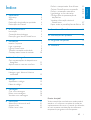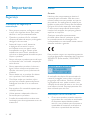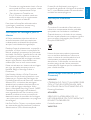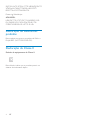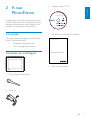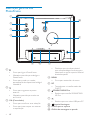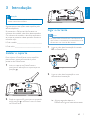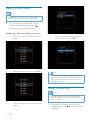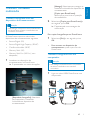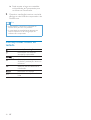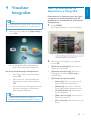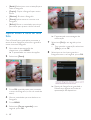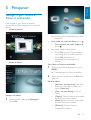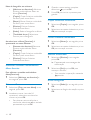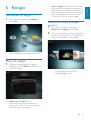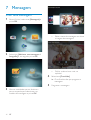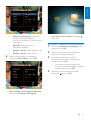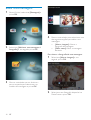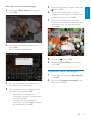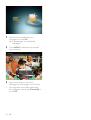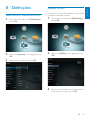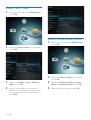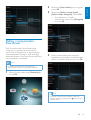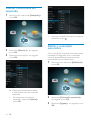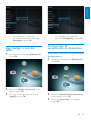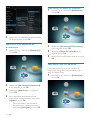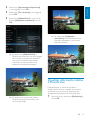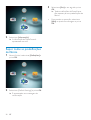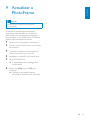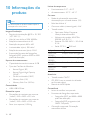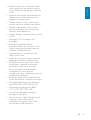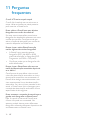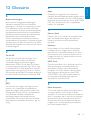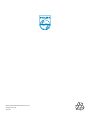Philips SPF4308/10 Manual do usuário
- Categoria
- Porta-retratos digitais
- Tipo
- Manual do usuário
Este manual também é adequado para

Register your product and get support at
www.philips.com/welcome
SPF4308
SPF4328
PT Manual do utilizador

1
Português
PT
Definir o temporizador SmartPower 23
Colocar PhotoFrame em suspensão 24
Definir a orientação automática 24
Ligar/desligar o som das teclas 25
Configuração da apresentação de
diapositivos 25
Visualizar informação relativa à
PhotoFrame 27
Repor todas as predefinições de fábrica 28
9 Actualizar a PhotoFrame 29
10 Informações do produto 30
11 Perguntas frequentes 32
12 Glossário 33
Índice
1 Importante 2
Segurança 2
Aviso 2
Declaração de substâncias proibidas 4
Declaração da Classe II 4
2 A sua PhotoFrame 5
Introdução 5
Conteúdo da embalagem 5
Descrição geral da sua PhotoFrame 6
3 Introdução 7
Instalar o suporte 7
Ligar a corrente 7
Ligue a PhotoFrame. 8
Transferir conteúdo multimédia 9
Conheça estes ícones do teclado 10
4 Visualizar fotografias 11
Gerir apresentações de diapositivos e
fotografias 11
Aplicar zoom e recortar uma foto 12
5 Pesquisar 13
Navegar e gerir álbuns e ficheiros
multimédia 13
6 Relógio 15
Apresentar o relógio 15
Menu do relógio 15
7 Mensagem 16
Criar uma mensagem 16
Editar uma mensagem 18
Visualizar uma mensagem 19
8 Definições 21
Seleccione o idioma do ecrã. 21
Ajustar brilho 21
Definir hora / data 22
Precisa de ajuda?
Visite www.philips.com/welcome onde poderá
aceder a um conjunto completo de materiais
suplementares, tais como o manual do utilizador,
as mais recentes actualizações de software e
respostas às perguntas mais frequentes.

2
Aviso
Garantia
Nenhum dos componentes se destina à
reparação pelo utilizador. Não abra nem
remova coberturas para aceder ao interior
do produto. As reparações só poderão ser
levadas a cabo pelos Centros de Assistência
Philips e oficinas de reparação autorizadas.
O não cumprimento destas observações
resultará na anulação de qualquer garantia,
explícita ou implícita.
Qualquer operação expressamente
proibida neste manual, quaisquer ajustes
ou procedimentos de montagem não
recomendados ou autorizados neste manual
deverão invalidar a garantia.
Este produto cumpre os requisitos essenciais
e outras disposições relevantes das Directivas
2006/95/CE (Baixa tensão), 2004/108/CE
(CEM).
Respeite os direitos de autor
A realização de cópias não autorizadas de
material protegido contra cópia, incluindo
programas informáticos, ficheiros, difusões
e gravações de som, pode constituir uma
violação dos direitos de autor e ser ónus de
uma ofensa criminal. Este equipamento não
deve utilizado para tais fins.
Eliminação no fim da vida útil
O seu novo produto contém materiais •
que podem ser reciclados e reutilizados.
As empresas especializadas podem
reciclar o seu produto para aumentar a
quantidade de materiais reutilizáveis e
minimizar a quantidade de resíduos.
1 Importante
Segurança
Precauções de segurança e
manutenção
Nuca toque, empurre, esfregue ou atinja •
o ecrã com objectos dutos, pois pode
danificar o ecrã premanentemente.
Quando o produto não for utilizado •
durante períodos de tempo prolongados,
desligue-o da corrente.
Antes de limpar o ecrã, desactive •
e desligue da corrente. Limpe o
ecrã apenas como um pano macio
humedecido em água. Nunca utilize
substâncias como álcool, substâncias
químicas ou detergentes domésticos para
limpar o produto.
Nunca coloque o produto perto de lume •
ou fontes de calor, incluindo a exposição
solar directa.
Nunca exponha o produto à chuva ou •
água. Nunca coloque recipientes com
líquidos, tais como jarras, próximos do
produto.
Nunca deixe cair o produto. Ao deixar •
cair o produto, ficará danificado.
Certifique-se de que instala e utiliza •
serviços ou software apenas de fontes
fidedignas livres de vírus ou software
nocivo.
Este produto foi concebido apenas para •
utilização interior.
Utilize apenas o adaptador eléctrico •
fornecido para o produto.
A saída da tomada eléctrica deve estar •
localizada junto do equipamento e ser de
acesso fácil.
PT
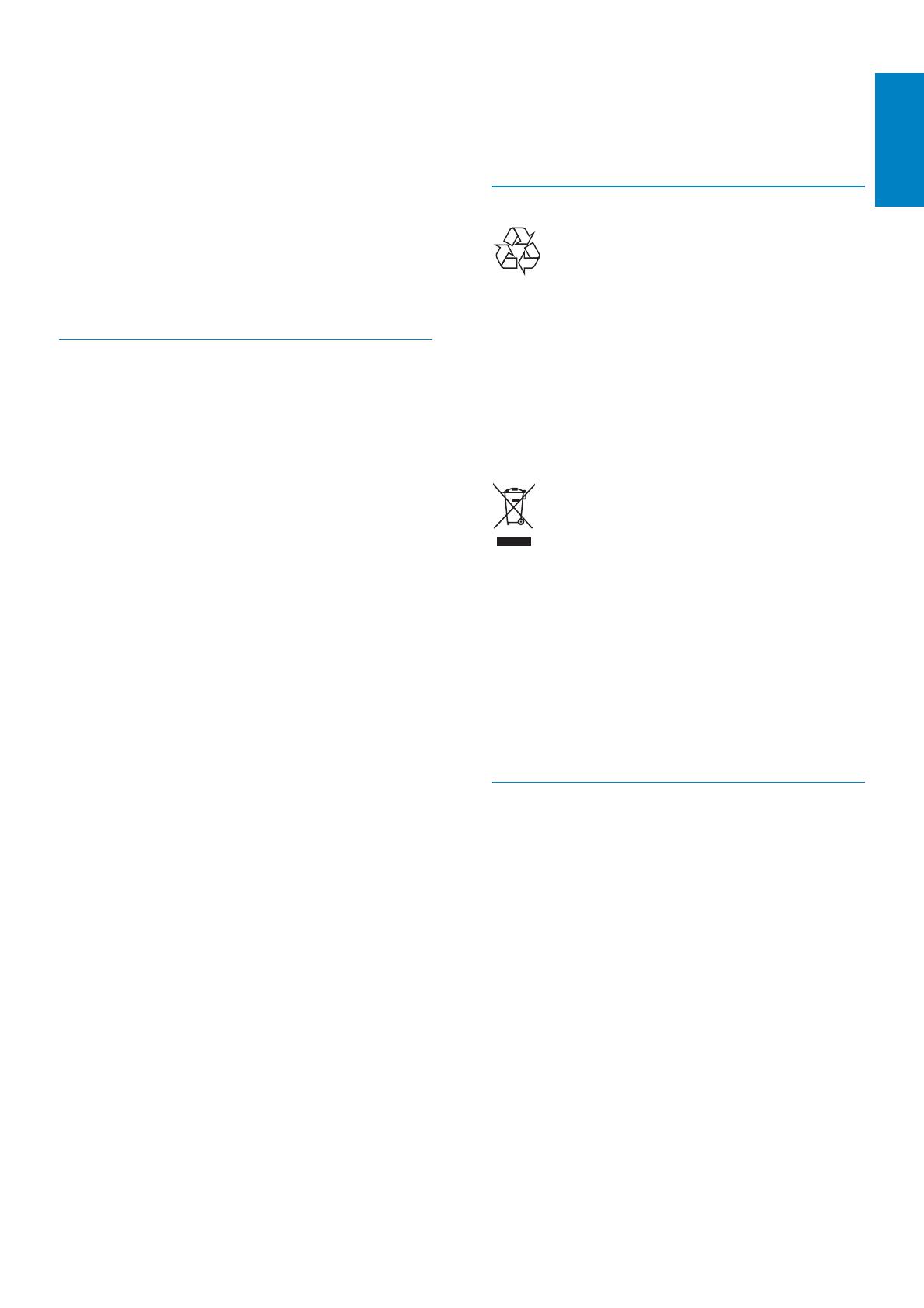
3
Protecção do Ambiente) para seguir o
processo de gestão da reciclagem de produtos
de TI, cujos detalhes podem ser encontrados
no Web site www.epa.gov.tw.
Informações ambientais
O produto foi concebido e fabricado com
materiais e componentes de alta qualidade,
que podem ser reciclados e reutilizados.
Quando observar o símbolo de um caixote
do lixo traçado afixado num produto, significa
que o produto é abrangido pela Directiva
Europeia 2002/96/CE:
Nunca elimine este produto juntamente
com os resíduos domésticos. Informe-se
sobre o sistema de recolha selectiva local
relativamente a produtos eléctricos e
electrónicos. A eliminação correcta do seu
produto antigo ajuda a evitar potenciais
consequências negativas para o ambiente e
para a saúde humana.
North Europe Information (Nordic
Countries)
VARNING:
FÖRSÄKRA DIG OM ATT HUVUDBRYTARE
OCH UTTAG ÄR LÄTÅTKOMLIGA, NÄR
DU STÄLLER DIN UTRUSTNING PÅPLATS.
Placering/Ventilation
ADVARSEL:
SØRG VED PLACERINGEN FOR, AT
NETLEDNINGENS STIK OG STIKKONTAKT
ER NEMT TILGÆNGELIGE.
Paikka/Ilmankierto
VAROITUS:
Consulte nos regulamentos locais a forma •
como pode eliminar o seu monitor usado
junto de um representante Philips.
(Para clientes no Canadá e nos •
E.U.A.) Elimine o produto usado em
conformidade com os regulamentos
locais, estaduais e federais.
Para obter informações adicionais sobre
a reciclagem, contacte a www.eia.org
(Consumer Education Initiative).
Informações de reciclagem para os
clientes
A Philips estabelece objectivos técnica e
economicamente viáveis para optimizar
o desempenho ambienatal dos produtos,
serviços e actividades da organização.
Desde as fases de planeamento, concepção e
produção, a Philips reitera a importância de
fabricar produtos que possam ser facilmente
reciclados. Na Philips, a gestão de fim de vida
útil engloba a participação em iniciativas de
retoma e programas de reciclagem nacionais,
sempre que possível, de preferência em
colaboração com os seus concorrentes.
Existe actualmente um sistema de reciclagem
em vigor em países europeus como a
Holanda, Bélgica, Noruega, Suécia e
Dinamarca.
Nos Estados Unidos, a Philips Consumer
Electronics North America contribuiu com
fundos para o Projecto de Reciclagem de
Produtos Electrónicos da Electronic Industries
Alliance (EIA) e iniciativas de reciclagem
estaduais para produtos de electrónica em
fim de vida de origem doméstica. Além
disso, o Northeast Recycling Council (NERC,
Conselho de Reciclagem do Nordeste) -
uma organização sem fins lucrativos multi-
estadual concentrou-se na promoção do
desenvolvimento do mercado da reciclagem
- tem planos para implementar um programa
de recilagem.
Na Ásia-Pacífico, Taiwan, os produtos podem
ser retomados pela Environment Protection
Administration (EPA, Administração de
Português
PT

4
SIJOITA LAITE SITEN, ETTÄ VERKKOJOHTO
VOIDAAN TARVITTAESSA HELPOSTI
IRROTTAA PISTORASIASTA.
Plassering/Ventilasjon
ADVARSEL:
NÅR DETTE UTSTYRET PLASSERES, MÅ
DU PASSE PÅ AT KONTAKTENE FOR
STØMTILFØRSEL ER LETTE Å NÅ.
Declaração de substâncias
proibidas
Este produto cumpre os requisitos da RoHs e
Philips BSD (AR17-G04-5010-010).
Declaração da Classe II
Símbolo de equipamento de Classe II:
Este símbolo indica que o produto possui um
sistema de isolamento duplo.
PT

5
Transformador CA-CC•
CD-ROM com Manual do utilizador•
Guia de Início Rápido•
PhotoAlbum
Register your product and get support at
www.philips.com/welcome
PhotoFrame
Quick Start Guide
2 A sua
PhotoFrame
Parabéns pela compra do seu produto e bem-
vindo à Philips! Para tirar o máximo partido da
assistência oferecida pela Philips, registe o seu
produto em: www.philips.com/welcome.
Introdução
Com esta PhotoFrame digital da Philips, pode
utilizar a PhotoFrame para:
Apresentar fotografias JPEG•
Criar mensagens para ofertas•
Conteúdo da embalagem
Philips Digital PhotoFrame•
Suporte•
Português
PT

6
Desloque para cima/para baixo/•
para a esquerda/para a direita para
seleccionar a opção superior/inferior/
direita/esquerda
d MENU
Prima para entrar/sair do menu•
e DC
Tomada para o transformador de •
CA/CC
f
SD/MMC/MS/MS Pro
Ranhura para cartão SD/MMC/MS/•
MS Pro
g
Ranhura para um cabo USB para PC•
h
Bloqueio Kensington
i Orifício para o suporte
j Orifício de montagem na parede
Descrição geral da sua
PhotoFrame
a
Prima para ligar a PhotoFrame•
Mantenha premido para desligar a •
PhotoFrame
Prima para mudar os modos: •
apresentação de diapositivos/relógio/
calendário
b
Prima para regressar ao passo •
anterior.
Mantenha premido para voltar ao •
ecrã inicial
c OK (Controlador)
Prima para confirmar uma selecção•
Prima para interromper ou retomar •
a reprodução
a
j
i
h
c
b
d
e
f
g
PT

7
Ligar a corrente
Nota
Ao posicionar a PhotoFrame, certifique-se de •
que a ficha e a tomada da corrente eléctrica se
encontram num local de fácil acesso.
1 Ligue o cabo de alimentação à tomada
DC na PhotoFrame.
2 Ligue o cabo de alimentação a uma
tomada de alimentação.
Alguns segundos depois, a »
PhotoFrame liga-se automaticamente.
3 Introdução
Atenção
Utilize os controlos apenas como indicado •
neste manual do utilizador.
Siga sempre as instruções neste capítulo pela
devida sequência.
Se contactar a Philips, terá de fornecer os
números de modelo e de série deste aparelho.
Os números de modelo e de série encontram-
se na parte posterior deste aparelho. Anote os
números aqui:
Nº de modelo __________________________
Nº de série ___________________________
Instalar o suporte
Para colocar a PhotoFrame numa superfície
plana, afixe o suporte fornecido à parte
posterior da PhotoFrame.
1 Insira o suporte na PhotoFrame e
posicione a indicação no suporte para a
posição
.
2 Rode o suporte 45 graus para a esquerda
até à posição
e encaixe-o com firmeza
na PhotoFrame.
Português
PT
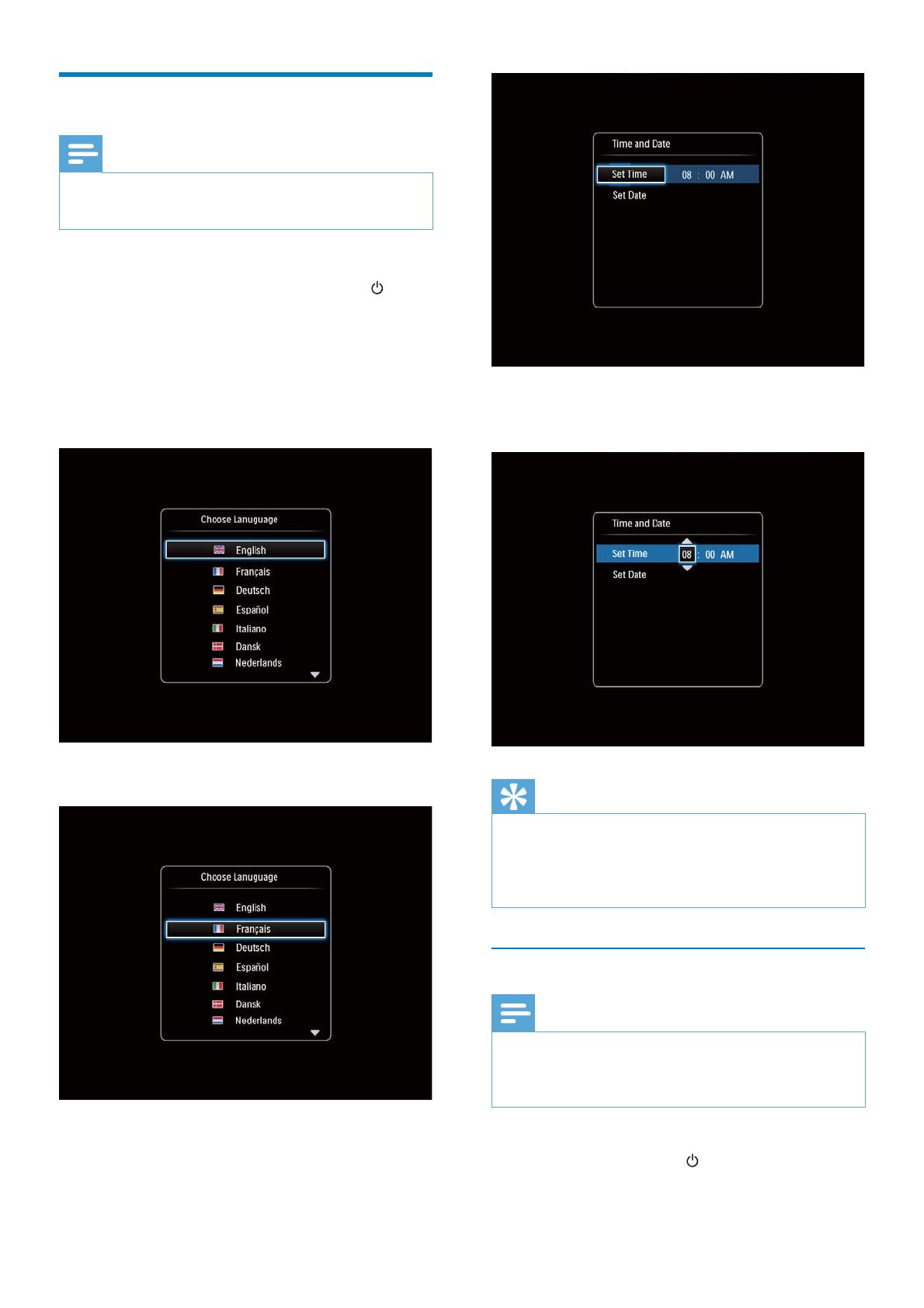
8
Mova o controlador para definir a •
hora e a data e prima OK.
Dica
Se a PhotoFrame estiver desligada da fonte •
de alimentação durante um longo período de
tempo, terá de definir novamente a hora e a
data depois de a ligar.
Desligar a PhotoFrame
Nota
Só pode desligar a PhotoFrame depois de •
todas as acções de cópia e gravação terem
sido concluídas.
Para desligar a PhotoFrame, prima e •
mantenha premido
durante cerca de 2
segundos.
Ligue a PhotoFrame.
Nota
Quando liga a PhotoFrame a uma fonte de •
alimentação, esta liga-se automaticamente.
1 Com a PhotoFrame desligada e ligada
à fonte de alimentação, mantenha
premido para ligar a PhotoFrame.
Quando liga a PhotoFrame pela primeira vez:
O ecrã solicita-lhe a selecção de um •
idioma.
Seleccione um idioma e prima • OK.
O ecrã solicita-lhe que defina a hora •
e data.
PT

9
[Navegar]: Seleccione para navegar no
conteúdo multimédia no dispositivo de
armazenamento
[Copiar para PhotoFrame]:
Seleccione-o para iniciar a operação
de transferência
2 Seleccione [Copiar para PhotoFrame] e,
em seguida, prima OK.
É apresentada uma mensagem de »
confirmação.
Para copiar fotografias para a PhotoFrame:
1 Seleccione [Sim] e, em seguida, prima
OK.
• Para remover um dispositivo de
armazenamento, puxe-o para fora da
PhotoFrame.
Transferir fotografias com um
computador
Atenção
Não desligue a PhotoFrame do computador •
durante a transferência do conteúdo
multimédia.
1 Ligue um cabo USB à PhotoFrame e ao
computador.
Transferir conteúdo
multimédia
Transferir fotografias com um
dispositivo de armazenamento
Atenção
Não desligue o dispositivo de armazenamento •
da PhotoFrame durante a transferência de
conteúdo multimédia.
A PhotoFrame suporta a maioria dos
dispositivos de armazenamento seguintes:
Secure Digital (SD)•
Secure Digital High Capacity (SDHC)•
Cartão multimédia (MMC)•
Memory Stick (MS)•
Memory Stick Pro (MS Pro) (com •
adaptador)
1 Introduza um dispositivo de
armazenamento na PhotoFrame.
É apresentado um menu de opções. »
[Reproduzir fotografias]: Seleccione
para reproduzir o conteúdo
multimédia no dispositivo de
armazenamento
Português
PT

10
Pode arrastar e largar os conteúdos »
multimédia do seu computador para
um álbum na PhotoFrame.
2 Quando a transferência estiver concluída,
desligue o cabo USB do computador e da
PhotoFrame.
Dica
Pode transferir conteúdo multimédia da •
PhotoFrame para um computador.
A velocidade de transferência depende do
•
sistema operativo e da configuração do
software do computador.
Conheça estes ícones do
teclado
Introdução em Inglês
Introdução nos idiomas
europeus suportados
Introdução em russo
/ ABC Alternar para seleccionar
símbolos, pontuação, letras ou
números
aA Alternar entre maiúsculas e
minúsculas
Introduzir um espaço
Introduzir uma quebra de
linha
PT

11
Gerir apresentações de
diapositivos e fotografias
Pode executar os seguintes passos para gerir
a fotografia no modo de apresentação de
diapositivos ou as definições da apresentação
de diapositivos:
1 Prima MENU.
É apresentado um menu de opções. »
2 Seleccione uma opção e, em seguida,
prima OK.
• [Modo de visualização]: Seleccionar o
modo de visualização
• [Adicionar aos favoritos]: Adicionar
a fotografia ao álbum [Favoritos] na
PhotoFrame
• [Definições da apresentação]
• [Intervalo]: Definir o intervalo da
apresentação de diapositivos
• [Aleatório]: Reproduzir ficheiros
multimédia aleatoriamente ou não
• [Tonalidade de cor]: Seleccionar a
cor da fotografia
• [Efeito de transição]: Seleccionar o
efeito de transição
• [Cor de fundo]: Seleccionar a cor de
fundo
4 Visualizar
fotografias
Nota
Pode apresentar fotografias JPEG no modo de •
apresentação de diapositivos na PhotoFrame.
1 No ecrã inicial, seleccione [Reproduzir] e
prima OK.
As fotografias são apresentadas no »
modo de apresentação sequencial.
Em modo de apresentação de diapositivos:
Para interromper a apresentação, •
prima OK.
Para continuar a apresentação de •
diapositivos, toque novamente em
OK .
Para seleccionar a fotografia anterior/•
seguinte, desloque o controlador
para a esquerda/direita.
Dica
Durante a apresentação da colagem, as •
fotografias são apresentadas aleatoriamente.
Português
PT

12
É apresentada uma mensagem de »
confirmação.
7 Seleccione [Sim] e, em seguida, prima
OK.
Para cancelar a operação, seleccione •
[Não] e prima OK.
8 Seleccione um local para guardar a
fotografia nova e, em seguida, prima OK.
Depois da fotografia ser guardada, a »
PhotoFrame regressa ao modo de
apresentação de diapositivos.
• [Rodar]: Seleccionar uma orientação para
rodar a fotografia
• [Copiar]: Copiar a fotografia para outro
álbum
• [Eliminar]: Eliminar a fotografia
• [Zoom]: Aplicar zoom e recortar uma
fotografia
• [Brilho]: Mover o controlador para cima/
para baixo para ajustar o brilho do ecrã
Aplicar zoom e recortar uma
foto
Com a PhotoFrame, pode aplicar aumentar o
zoom de uma fotografia, recortá-la e guardá-la
como uma nova fotografia.
1 No modo de apresentação de
diapositivos, prima MENU.
É apresentado um menu de opções. »
2 Seleccione [Zoom].
3 Prima OK repetidamente para aumentar
o zoom da fotografia (ou sair do modo de
zoom).
4 Mova o controlador para se deslocar na
fotografia.
5 Prima MENU.
6 Seleccione [Cortar e guardar] e, em
seguida, prima OK.
PT

13
Os álbuns são apresentados no modo »
sequencial.
• Para aceder ao modo de álbum, prima
.
• Para regressar ao modo sequencial,
prima
.
No modo sequencial/de álbum, •
Prima • OK uma vez: É apresentada
uma fotografia no modo de pausa.
Prima • OK duas vezes: A
apresentação de diapositivos é
iniciada.
Gerir álbuns e ficheiros multimédia:
1 Seleccione um álbum/dispositivo, prima
MENU.
É apresentado um menu de opções. »
2 Seleccione uma opção e prima OK para
continuar.
Menu de álbum:
• [Adicionar aos favoritos]: Adicionar
ficheiros multimédia no álbum ao
álbum [Favoritos]
• [Criar um novo álbum]: Criar um
álbum
• [Copiar]: Copiar ficheiros multimédia
no álbum para outro álbum
• [Mover]: Mover ficheiros multimédia
no álbum para outro álbum
• [Eliminar]: Eliminar ficheiros
multimédia no álbum
5 Pesquisar
Navegar e gerir álbuns e
ficheiros multimédia
Pode navegar e gerir álbuns e ficheiros
multimédia no modo sequencial ou modo de
álbum.
• Modo sequencial:
• Modo de álbum:
Navegar nos álbuns:
1 No ecrã inicial, seleccione [Navegar] e
prima OK.
Português
PT

14
3 Quando o nome estiver completo,
seleccione
e prima OK.
4 Prima OK para iniciar o processo para
guardar.
Copiar conteúdo multimédia
1 Seleccione [Copiar] e, em seguida, prima
OK.
2 Seleccione uma pasta de destino e prima
OK para começar a copiar.
Mover conteúdo multimédia
1 Seleccione [Mover] e, em seguida, prima
OK.
2 Seleccione uma pasta de destino e prima
OK para começar a mover.
Eliminar multimédia
1 Seleccione [Eliminar] e, em seguida,
prima OK.
É apresentada uma mensagem de »
confirmação.
2 Seleccione [Sim] e prima OK para
começar a eliminar.
Para cancelar a operação, mantenha •
premido.
Rodar fotografias
1 Seleccione [Rodar] e, em seguida, prima
OK.
2 Seleccione um ângulo de rotação e prima
OK.
Menu de fotografias em miniatura:
• [Adicionar aos favoritos]: Adicionar
ficheiros multimédia no álbum ao
álbum [Favoritos]
• [Copiar]: Copiar ficheiros multimédia
no álbum para outro álbum
• [Mover]: Mover ficheiros multimédia
no álbum para outro álbum
• [Eliminar]: Eliminar ficheiros
multimédia no álbum
• [Rodar]: Rodar a fotografia no álbum
• [Tonalidade de cor]: Seleccionar
uma cor para a fotografia
Ao seleccionar o álbum [Favoritos], é
apresentado um menu diferente.
• [Remover dos favoritos]: Remover
ficheiros multimédia do álbum
[Favoritos]
• [Copiar]: Copiar ficheiros multimédia
no álbum para outro álbum
• [Eliminar]: Eliminar ficheiros
multimédia no álbum
Adicionar conteúdo multimédia ao
álbum favorito
Para adicionar conteúdo multimédiaao
álbum[Favoritos]:
1 Seleccione [Adicionar aos favoritos] e,
em seguida, prima OK.
Criar um álbum
1 Seleccione [Criar um novo álbum] e, em
seguida, prima OK.
2 Introduza o nome (cerca de 24
caracteres), seleccione uma letra/um
número e prima OK.
Para alternar entre maiúsculas e •
minúsculas, seleccione aA no teclado
apresentado e prima OK.
PT

15
• [Hora e data]: Desloque o controlador
para cima/para baixo/para a esquerda/
para a direita para definir a hora/data ou
para seleccionar o formato da hora/data.
Para mais detalhes, consultar o ponto
“Definições - Definir a hora e data”.
Seleccionar um estilo de relógio/
calendário
1 No menu do relógio, seleccione
[Seleccionar relógio] e prima OK.
2 Mova o controlador para a esquerda/para
a direita para seleccionar um modelo de
relógio ou calendário e prima OK.
Para regressar ao ecrã inicial, •
mantenha
premido.
6 Relógio
Apresentar o relógio
1
No ecrã inicial, seleccione [Relógio] e
prima OK.
É apresentado um relógio/calendário. »
Menu do relógio
1
Quando é apresentado um relógio/
calendário, prima MENU para entrar no
menu do relógio.
• [Seleccionar relógio]: Mova o
controlador para a esquerda/para a
direita para seleccionar outro relógio ou
calendário para apresentar.
Português
PT

16
Edite o texto da mensagem ou altere •
a imagem da mensagem.
Definir a data e hora reais, se •
aplicável.
4 Seleccione [Concluído].
O ecrã solicita-lhe que programe a »
mensagem.
5 Programe a mensagem.
7 Mensagem
Criar uma mensagem
1
No ecrã inicial, seleccione [Mensagem] e
prima OK.
2 Seleccione [Adicionar uma mensagem à
fotografia] e, em seguida, prima OK.
3 Mova o controlador para a direita ou
para a esquerda para seleccionar um
modelo de mensagem e prima OK.
PT

17
• Para voltar ao ecrã inicial, mantenha
premido.
Introduzir o nome de uma mensagem
1 Seleccione [Nome na mensagem] e, em
seguida, prima OK.
2 Mova o controlador duas vezes para
baixo para aceder ao teclado.
3 Introduza o nome (cerca de 24
caracteres), seleccione uma letra/um
número e prima OK.
Para alternar entre maiúsculas e •
minúsculas, seleccione aA no teclado
apresentado e prima OK.
4 Quando o nome estiver completo,
seleccione
e prima OK.
• [Nome na mensagem]: Introduza
o nome. Para mais detalhes,
consulte “Introduzir o nome de uma
mensagem”.
• [Repetir]: Seleccionar uma
frequência repetida
• [Definir a data]: Definir a data ou dia
• [Definir a hora]: Definir a hora
6 Depois de completar a mensagem,
seleccione [Concluído] e prima OK.
• Para visualizar as mensagens disponíveis,
seleccione [Visualizar mensagem].
Português
PT

18
4 Mova o controlador para seleccionar uma
das seguintes opções para editar uma
mensagem.
• [Alterar imagem]: Alterar a
fotografia da mensagem
• [Editar texto]: Editar a mensagem
de texto
Para alterar a fotografia de uma mensagem:
1 Seleccione [Alterar imagem] e, em
seguida, prima OK.
2 Seleccione uma fotografia disponível na
PhotoFrame e prima OK.
Editar uma mensagem
1
No ecrã inicial, seleccione [Mensagem] e
prima OK.
2 Seleccione [Adicionar uma mensagem à
fotografia] e, em seguida, prima OK.
3 Mova o controlador para a direita ou
para a esquerda para seleccionar um
modelo de mensagem e prima OK.
PT

19
5 Depois de introduzir o texto, seleccione
e prima OK.
6 Mova o controlador para cima/para
baixo/para a direita/para a esquerda para
posicionar o texto e prima OK.
7 Mova o controlador para cima/para
baixo/para a direita/para a esquerda para
seleccionar a cor ou fonte do texto e
prima OK.
8 Mova para e prima OK.
9 Seleccione [Concluído] e, em seguida,
prima OK.
Visualizar uma mensagem
1
No ecrã inicial, seleccione [Mensagem] e
prima OK.
2 Seleccione [Visualizar mensagem] e, em
seguida, prima OK.
Para editar o texto de uma mensagem:
1 Seleccione [Editar texto] e, em seguida,
prima OK.
2 Seleccione um modelo predefinido e
prima OK.
O teclado é apresentado. »
3 Mova o controlador duas vezes para
baixo para aceder ao teclado.
4 Para introduzir o texto, seleccione uma
letra/número e pressione OK.
Seleccione um método de •
introdução, consulte “Conheça estes
ícones do teclado”.
Para alternar entre maiúsculas e •
minúsculas, seleccione aA no teclado
apresentado e prima OK.
Português
PT
A página está carregando...
A página está carregando...
A página está carregando...
A página está carregando...
A página está carregando...
A página está carregando...
A página está carregando...
A página está carregando...
A página está carregando...
A página está carregando...
A página está carregando...
A página está carregando...
A página está carregando...
A página está carregando...
A página está carregando...
-
 1
1
-
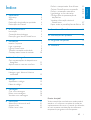 2
2
-
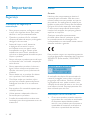 3
3
-
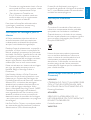 4
4
-
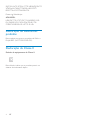 5
5
-
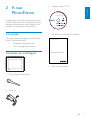 6
6
-
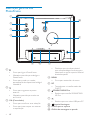 7
7
-
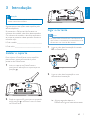 8
8
-
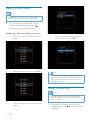 9
9
-
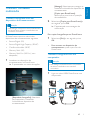 10
10
-
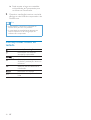 11
11
-
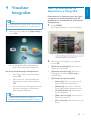 12
12
-
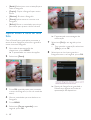 13
13
-
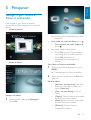 14
14
-
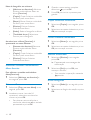 15
15
-
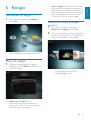 16
16
-
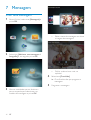 17
17
-
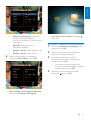 18
18
-
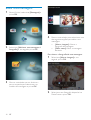 19
19
-
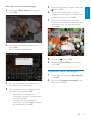 20
20
-
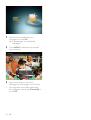 21
21
-
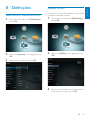 22
22
-
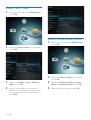 23
23
-
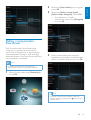 24
24
-
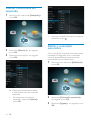 25
25
-
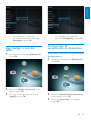 26
26
-
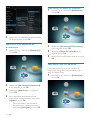 27
27
-
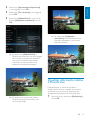 28
28
-
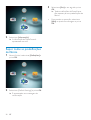 29
29
-
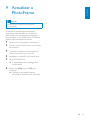 30
30
-
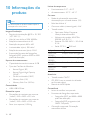 31
31
-
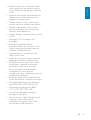 32
32
-
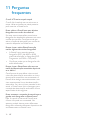 33
33
-
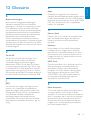 34
34
-
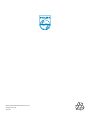 35
35
Philips SPF4308/10 Manual do usuário
- Categoria
- Porta-retratos digitais
- Tipo
- Manual do usuário
- Este manual também é adequado para
Artigos relacionados
-
Philips SPF4610/12 Manual do usuário
-
Philips SPF2327/10 Manual do usuário
-
Philips SPF4628/12 Manual do usuário
-
Philips SPF1017/00 Manual do usuário
-
Philips SPF1017/10 Manual do usuário
-
Philips SPH8008/12 Manual do usuário
-
Philips SPF4008/12 Manual do usuário
-
Avent SPF2007/05 Manual do usuário
-
Philips SPF2017/12 Manual do usuário
-
Philips 42HF9385D Manual do usuário